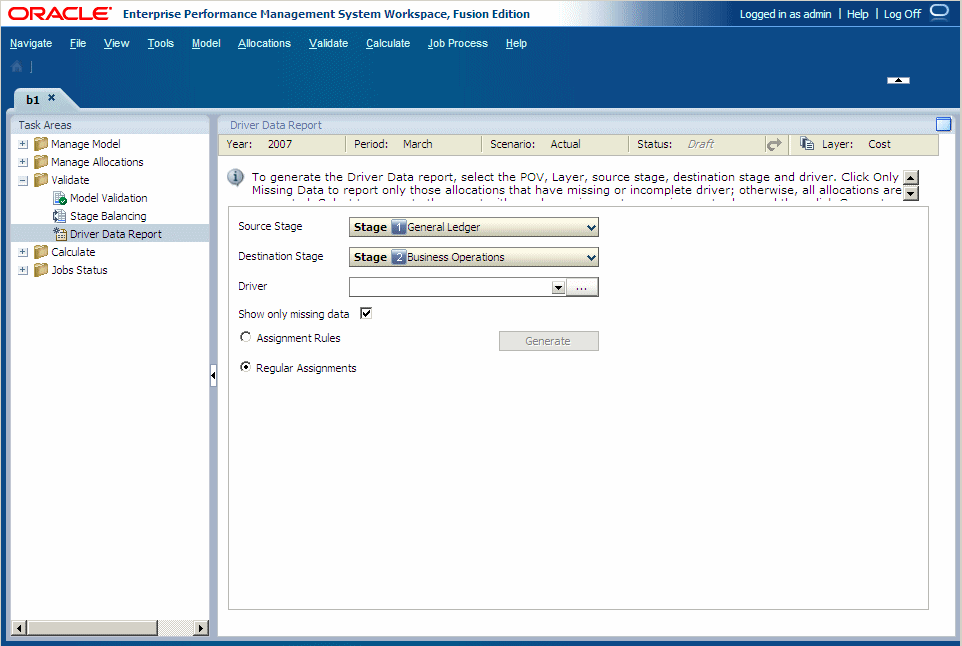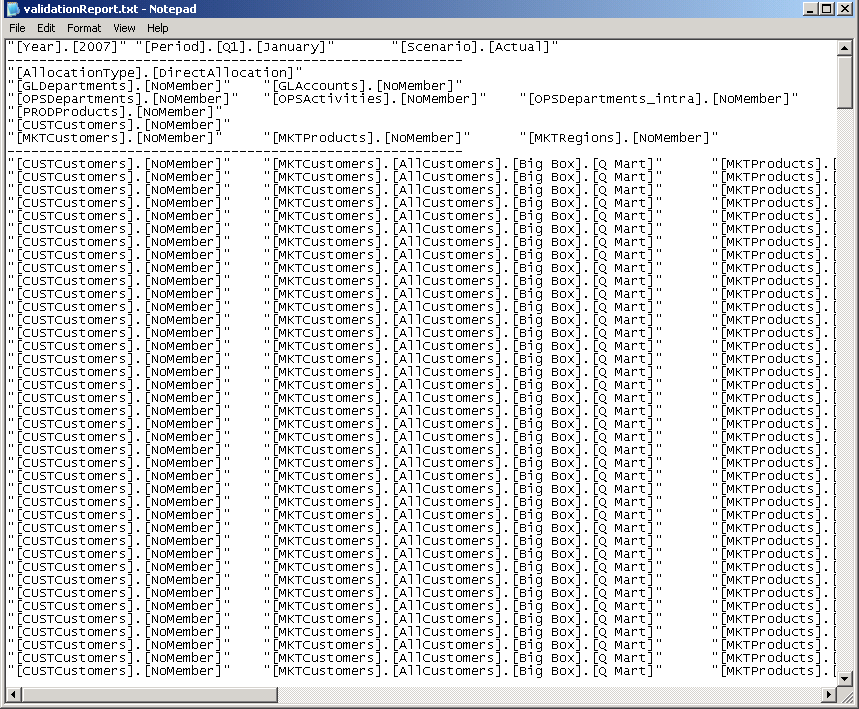Treiberdatenbericht generieren
Mit dem Datentreiberbericht können Sie die im Modell eingegebenen Treiberdaten dokumentieren, bestätigen und aktualisieren.
Zum Erstellen des Treiberdatenberichts muss die Datenbank bereitgestellt werden. Optional können Daten geladen werden.
Für Kosten- und Ertragsdaten müssen Sie getrennte Berichte ausführen. Wenn Korrekturen erforderlich sind, können Sie die Modellstruktur in Oracle Hyperion Profitability and Cost Management ändern oder die Daten direkt in Oracle Essbase oder Microsoft Excel bearbeiten.
Wenn der Treiberdatenbericht bei der Ausführung Fehler und Warnungen aufzeichnet, wird automatisch eine Logdatei generiert. Die Datei validationReport.txt wird im Home-Verzeichnis des Benutzers gespeichert, der den Profitability and Cost Management-Anwendungsserver ausführt.
So erstellen Sie Treiberdatenberichte: